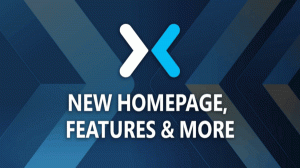Použijte noční světlo na kurzor myši ve Windows 10
Windows 10 umožňuje povolit režim nočního světla (dříve známý jako modré světlo), aby se snížilo namáhání očí. Je-li tato funkce povolena, činí gama barev obrazovky v noci příjemnější pro vaše oči snížením modrého světla. Barvy se zahřejí a podsvícení se ztlumí, takže únava očí bude menší. Někteří uživatelé se potýkají s podivným problémem, kdy se noční světlo nevztahuje na ukazatel myši. Zde je řešení.
reklama
Noční světlo je velmi užitečná funkce pro lidi, kteří musí pracovat na počítači v noci nebo ve tmě. Udržuje vaše oči uvolněné a zabraňuje jejich namáhání.
Může to být nepříjemné, pokud ukazatel myši zůstane příliš jasný a neovlivní ho optimalizace nočního světla. Pokud se vás tento problém týká, můžete jej rychle opravit pomocí vylepšení registru.
- Otevři Aplikace Editor registru.
- Přejděte na následující klíč registru.
HKEY_CURRENT_USER\Ovládací panely\Myš
Podívejte se, jak přejít na klíč registru jedním kliknutím.
- Vpravo upravte hodnotu řetězce MouseTrails. Nastavte jeho hodnotu na -1.

- Aby se změny provedené úpravou registru projevily, musíte to udělat odhlásit se a přihlaste se ke svému uživatelskému účtu.
Pokud data hodnoty -1 nefungují, zkuste nastavení MouseTrails do 99. Tím by se měl problém vyřešit.
Pro informaci: Existují dva způsoby, jak povolit a zakázat funkci Noční světlo ve Windows 10. Jedním z nich je tlačítko Rychlá akce v Centru akcí. Druhým je aplikace Nastavení. V Nastavení je více možností, které můžete vyladit. Tlačítko Rychlý přístup je užitečné pro rychlý přístup k této funkci.


V aplikaci Nastavení si můžete přizpůsobit teplotu barev v noci a naplánovat hodiny, kdy se automaticky zapne funkce redukce barvy nočního světla. To lze provést na stránce Nastavení nočního seznamu, jak je uvedeno níže.

Viz následující články:
- Jak povolit noční světlo ve Windows 10
- Opravit možnosti nočního osvětlení jsou ve Windows 10 zašedlé
A je to.